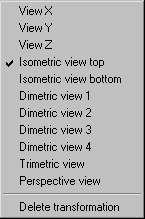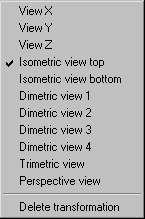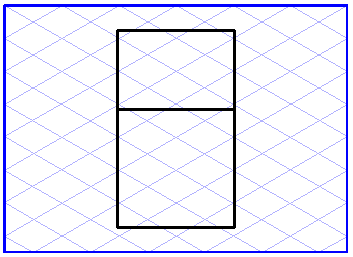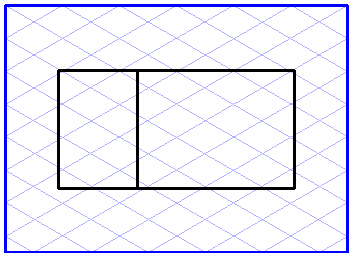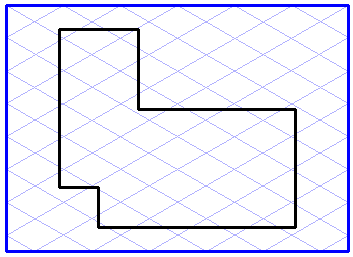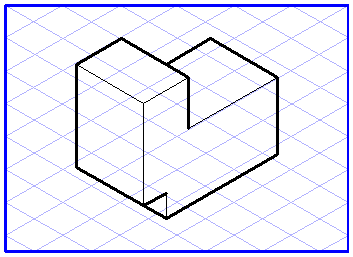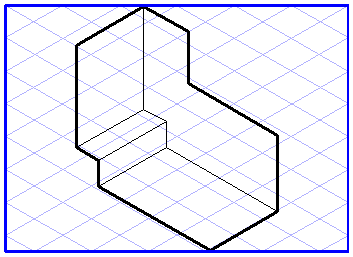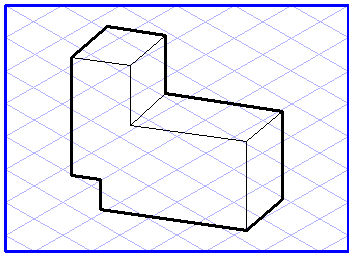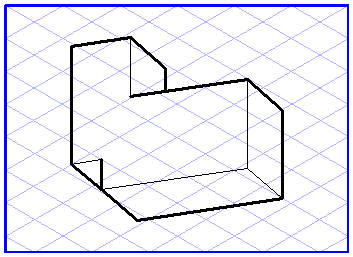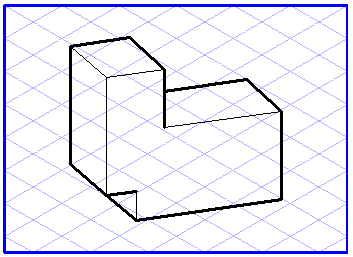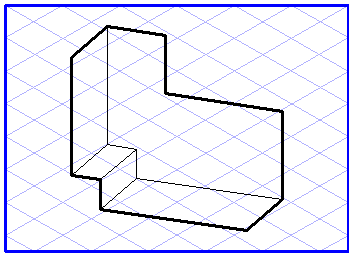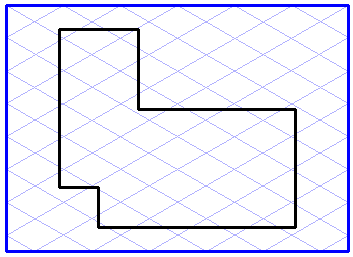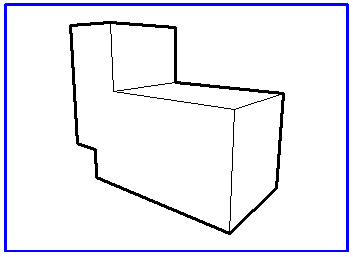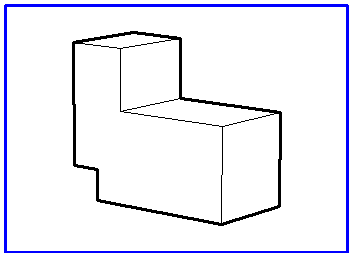Projection
Lorsque l'option de menu Projection est sélectionnée, un menu contextuel contenant des options de projection apparaît. Vous pouvez utiliser ces options en mode 3D pour modifier l'orientation des éléments dans l'espace. En choisissant une projection, vous définissez le sens et l'éloignement avec lesquels sont vus les éléments.
| En mode 2D, la commande est grisée et ne peut pas être sélectionnée. Vous pouvez utiliser les projections en mode 3D lors de l'importation ou du collage d'un fichier 3D. Si vous utilisez les outils Surfaces de rotation et Outil Extrusion, vous pouvez utiliser toutes les projections, sauf Vue en perspective. |
Les différents types de projection seront décrits ci-dessous. Les figures montrent un objet simple dans l'orientation décrite. Par souci de simplification, les lignes cachées sont représentées comme en mode ELC.
Vue X, vue Y, vue Z
Si l'une de ces vues est sélectionnée dans le menu contextuel, les éléments sont représentés exactement comme si on les voyait depuis l'axe concerné. Si les éléments n'ont pas été tournés, vous obtenez la vue de face, la vue de côté et la vue de dessus.
Isométrie de dessus, isométrie de dessous
Tous les éléments sont représentés dans une projection isométrique. Toutes les cotes sont alors réduites selon la perspective. La seule différence entre ces deux options réside dans le fait que dans le premier cas, vous regardez les éléments sur le dessus et dans l'autre, sur le dessous.
Dimétrie 1 à 4
Les projections dimétriques montrent les éléments de telle sorte que les axes principaux sont représentés avec les angles 7° et 42°. Vous voyez les éléments sur le dessus dans les exemples 1 et 2 et sur le dessous dans les exemples 3 et 4. La réduction en perspective sur l'axe représenté à un angle de 42° est de 50 %.
Projection trimétrique
La projection trimétrique est la projection parallèle générale. Elle montre les éléments comme si on les voyait depuis l'axe Z. Vous obtenez l'orientation voulue en tournant les éléments. Toutes les cotes sont corrigées selon la perspective.
Perspective
Si vous choisissez la projection Vue en perspective, tous les éléments sont représentés selon une perspective centrale par rapport à l'axe Z. La perspective en 2 points correspond à une rotation autour d'un axe. La perspective en 3 points correspond à une rotation autour de deux axes ou plus.
La distance entre l'observateur et l'objet joue un rôle important dans la perspective. La distance a un impact considérable sur les distorsions des éléments vus en perspective. Si elle est faible, la distorsions est très grande, si elle est importante, la distorsion est moindre car la convergence des lignes parallèles est moins forte.
La figure de gauche montre un objet éloigné de 150 mm de l'origine du repère, celle de droite le même objet éloigné cette fois de 500 mm.
| Choisissez plutôt un éloignement un peu plus important car les fortes distorsions des vues en perspective paraissent peu naturelles. |
Pour utiliser la projection
Vue en perspective, ajoutez l'outil
Distance en perspective 3D à la barre d'outils. C'est la seule manière d'agir sur la distance. Pour savoir comment ajouter des éléments à la barre d'outils, consultez la section
Barres d'outils.
Lorsque la projection Vue en perspective est sélectionnée, l'outil Distance en perspective 3D s'active dans la barre d'outils. Après avoir sélectionné l'outil, entrez la distance dans la boîte de dialogue.
Supprimer transformation
Cette option de la liste déroulante vous permet d'annuler différentes transformations. Tous les éléments sont à nouveau représentés avec l'orientation d'origine.